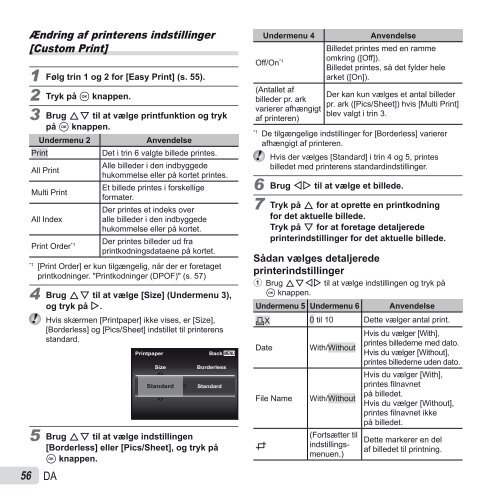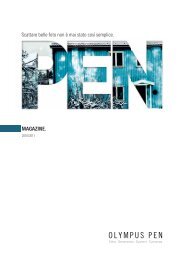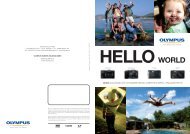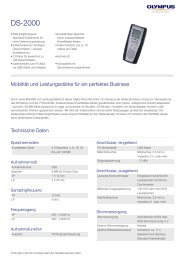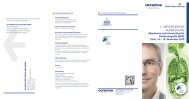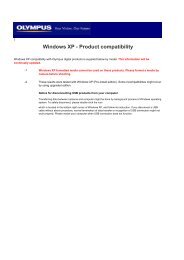Betjeningsvejledning TG-1 - Olympus
Betjeningsvejledning TG-1 - Olympus
Betjeningsvejledning TG-1 - Olympus
Create successful ePaper yourself
Turn your PDF publications into a flip-book with our unique Google optimized e-Paper software.
Ændring af printerens indstillinger<br />
[Custom Print]<br />
1 Følg trin 1 og 2 for [Easy Print] (s. 55).<br />
2 Tryk på A knappen.<br />
3 Brug FG til at vælge printfunktion og tryk<br />
på A knappen.<br />
56 DA<br />
Undermenu 2<br />
Print<br />
All Print<br />
Multi Print<br />
Anvendelse<br />
Det i trin 6 valgte billede printes.<br />
Alle billeder i den indbyggede<br />
hukommelse eller på kortet printes.<br />
Et billede printes i forskellige<br />
formater.<br />
Der printes et indeks over<br />
All Index alle billeder i den indbyggede<br />
hukommelse eller på kortet.<br />
Der printes billeder ud fra<br />
Print Order *1<br />
printkodningsdataene på kortet.<br />
*1<br />
[Print Order] er kun tilgængelig, når der er foretaget<br />
printkodninger. "Printkodninger (DPOF)" (s. 57)<br />
4 Brug FG til at vælge [Size] (Undermenu 3),<br />
og tryk på I.<br />
Hvis skærmen [Printpaper] ikke vises, er [Size],<br />
[Borderless] og [Pics/Sheet] indstillet til printerens<br />
standard.<br />
Printpaper<br />
Size<br />
Standard<br />
Back MENU<br />
Borderless<br />
Standard<br />
5 Brug FG til at vælge indstillingen<br />
[Borderless] eller [Pics/Sheet], og tryk på<br />
A knappen.<br />
Undermenu 4<br />
Anvendelse<br />
Billedet printes med en ramme<br />
omkring ([Off]).<br />
Off/On *1<br />
Billedet printes, så det fylder hele<br />
arket ([On]).<br />
(Antallet af<br />
Der kan kun vælges et antal billeder<br />
billeder pr. ark<br />
pr. ark ([Pics/Sheet]) hvis [Multi Print]<br />
varierer afhængigt<br />
blev valgt i trin 3.<br />
af printeren)<br />
*1<br />
De tilgængelige indstillinger for [Borderless] varierer<br />
afhængigt af printeren.<br />
Hvis der vælges [Standard] i trin 4 og 5, printes<br />
billedet med printerens standardindstillinger.<br />
6 Brug HI til at vælge et billede.<br />
7 Tryk på F for at oprette en printkodning<br />
for det aktuelle billede.<br />
Tryk på G for at foretage detaljerede<br />
printerindstillinger for det aktuelle billede.<br />
Sådan vælges detaljerede<br />
printerindstillinger<br />
1 Brug FGHI til at vælge indstillingen og tryk på<br />
A knappen.<br />
Undermenu 5 Undermenu 6<br />
Anvendelse<br />